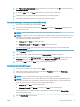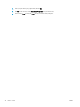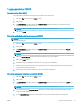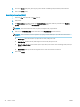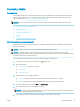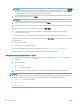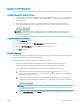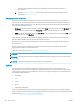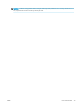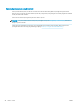HP Color LaserJet Pro MFP M178-M181 - User's Guide
Tugas pencetakan (OS X)
Cara mencetak (Mac OS X)
Prosedur berikut menjelaskan tentang proses pencetakan dasar untuk OS X.
1. Klik menu File, kemudian klik opsi Print [Cetak].
2. Pilih printer.
3. Klik Show Details (Tampilkan Detail) atau Copies & Pages (Salinan & Halaman), lalu pilih menu lainnya
untuk menyesuaikan pengaturan cetak.
CATATAN: Nama item berbeda untuk program perangkat lunak yang berbeda.
4. Klik tombol Cetak.
Mencetak pada kedua sisi secara manual (OS X)
CATATAN: Fitur ini tersedia jika Anda menginstal driver cetak HP. Ini mungkin tidak akan tersedia jika Anda
menggunakan AirPrint.
1. Klik menu File, kemudian klik opsi Print [Cetak].
2. Pilih printer.
3. Klik Show Details (Tampilkan Detail) atau Copies & Pages (Salinan & Halaman), lalu klik menu Manual
Duplex (Dupleks Manual).
CATATAN: Nama item berbeda untuk program perangkat lunak yang berbeda.
4. Klik kotak Manual Duplex (Dupleks Manual), lalu pilih salah satu opsi penjilidan.
5. Klik tombol Print (Cetak).
6. Pindah ke printer, dan keluarkan semua kertas kosong yang ada dalam Baki 1.
7. Ambil tumpukan yang telah dicetak dari nampan keluaran, lalu letakkan dalam baki masukan dengan sisi
yang dicetak menghadap ke bawah.
8. Saat diminta, tekan tombol panel kontrol yang sesuai untuk melanjutkan.
Mencetak beberapa halaman per lembar (OS X)
1. Klik menu File, kemudian klik opsi Print (Cetak).
2. Pilih printer.
3. Klik Show Details (Tampilkan Detail) atau Copies & Pages (Salinan & Halaman), lalu klik menu Layout (Tata
Letak).
CATATAN: Nama item berbeda untuk program perangkat lunak yang berbeda.
4. Dari daftar buka-bawah Pages per Sheet (Halaman per Lembar), pilih jumlah halaman yang Anda ingin
cetak pada setiap lembar.
5. Di area Layout Direction (Arah Tata Letak), pilih urutan dan penempatan halaman pada lembaran.
IDWW Tugas pencetakan (OS X) 33